Der erste Auftrag: Unterschied zwischen den Versionen
PSE (Diskussion | Beiträge) |
PSE (Diskussion | Beiträge) |
||
| Zeile 15: | Zeile 15: | ||
#Wählen Sie den Kunden in der Ergebnisliste aus. '''Doppelklicken Sie auf den Kunden.''' | #Wählen Sie den Kunden in der Ergebnisliste aus. '''Doppelklicken Sie auf den Kunden.''' | ||
#Legen Sie einen neuen Auftrag für den Kunden an. '''Klicken Sie auf {{Menü|[[Datei:Neu.png|link=]] Neu}}.''' | #Legen Sie einen neuen Auftrag für den Kunden an. '''Klicken Sie auf {{Menü|[[Datei:Neu.png|link=]] Neu}}.''' | ||
#Öffnen Sie das Drop Down Menü und wählen Sie den '''Status''' des neu anzulegenden Auftrags aus. '''Wählen Sie ''Lieferschein'' | #Öffnen Sie das Drop Down Menü und wählen Sie den '''Status''' des neu anzulegenden Auftrags aus. '''Wählen Sie ''Lieferschein''.''' [[Datei:Bildschirmfoto 2016-01-17 um 15.25.24.png|gerahmt|ohne|link=]] | ||
#'''Klicken Sie auf''' {{Menü|[[Datei:Ok.png|link=]] OK}}. | #'''Klicken Sie auf''' {{Menü|[[Datei:Ok.png|link=]] OK}}. | ||
Version vom 17. Januar 2016, 14:40 Uhr
(Schnelleinstieg → Sie sind auf der Seite: Der erste Auftrag)
Im Folgenden wird der erste Auftrag in FAKTURA-X angelegt und als Lieferschein gedruckt.
Dazu wird das Auftragsmodul gestartet, ein Kunde ausgewählt und ein Auftrag angelegt. Nach dem Zufügen von Artikeln wird der Auftrag als Lieferung deklariert und gedruckt.
Kunde auswählen
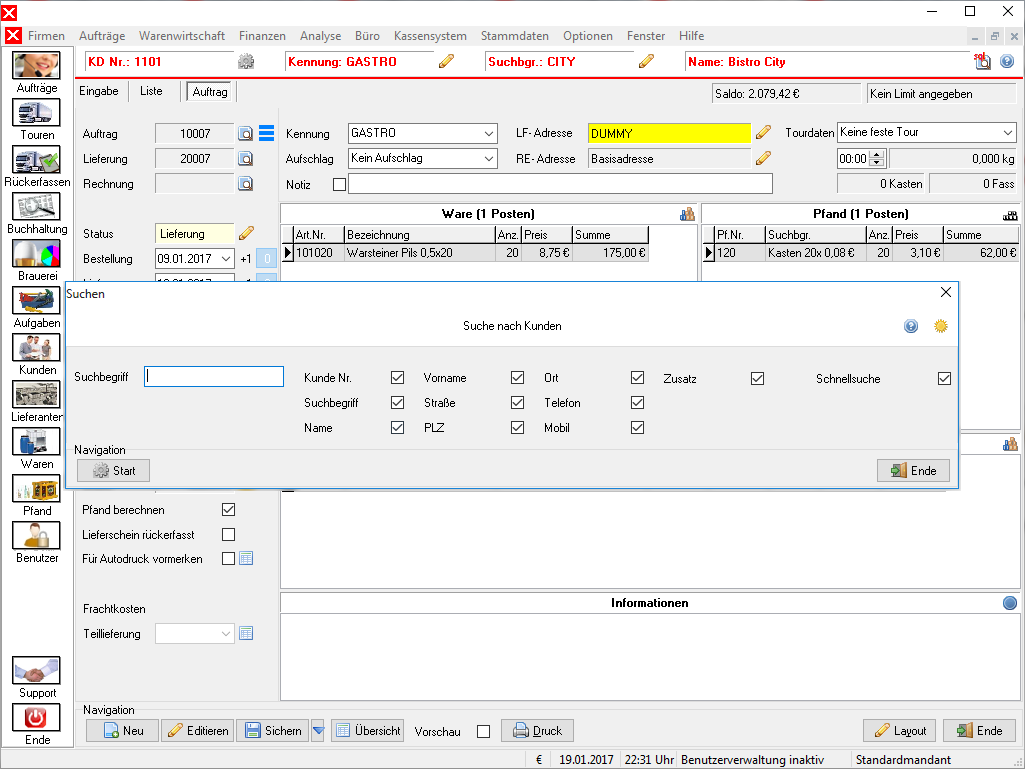
- Öffnen Sie die Auftragsverwaltung. Klicken Sie in der Seitenleiste auf Aufträge.
- Zunächst müssen Sie einen Kunden auswählen. Suchen Sie nach dem Kunden „Café Lustig“: Geben Sie „Lustig“ ein. Die Suche wird automatisch gestartet.
- Wählen Sie den Kunden in der Ergebnisliste aus. Doppelklicken Sie auf den Kunden.
- Legen Sie einen neuen Auftrag für den Kunden an. Klicken Sie auf
 Neu.
Neu. - Öffnen Sie das Drop Down Menü und wählen Sie den Status des neu anzulegenden Auftrags aus. Wählen Sie Lieferschein.
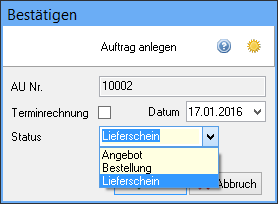
- Klicken Sie auf
 OK.
OK.
Artikel hinzufügen
Der neue Auftrag ist nun angelegt. Im nächsten Schritt werden Artikel zugefügt:

5. Starten Sie die Artikelerfassung. Doppelklicken Sie in das Feld Ware.
6. Geben Sie eine Artikelnummer ein. Geben Sie „101020" ein.
7. Geben Sie eine Anzahl ein. Geben Sie „5" ein.
8. Übernehmen Sie den Standardpreis. Wählen Sie Standard aus.
9. Speichern Sie den Posten. Drücken Sie auf ![]() Sichern.
Sichern.
Wiederholen Sie diese Schritte, bis sämtliche Artikel erfasst sind.
Weiter zu Suchfunktionen und Preisoptionen